Dakle, zauzeti ste stvarnim problemima i nemate vremena za igranje igara na Roblox platformi ili vam je dosadno koristiti Roblox, u svakom slučaju, Roblox vam više ne treba na vašem Macu.
Ali kako potpuno deinstalirati Roblox?
Budući da ste korisnik Maca, znate kako deinstalirati aplikaciju. Povucite i ispustite ikonu u smeće/koš. Ali dragi prijatelju, za programe kao što je Roblox, ovo nije dovoljno. Da biste temeljito izbrisali Roblox, morate učiniti više od toga.
U ovom članku ćemo raspravljati o načinima potpunog uklanjanja Robloxa s Maca.
Što je Roblox?
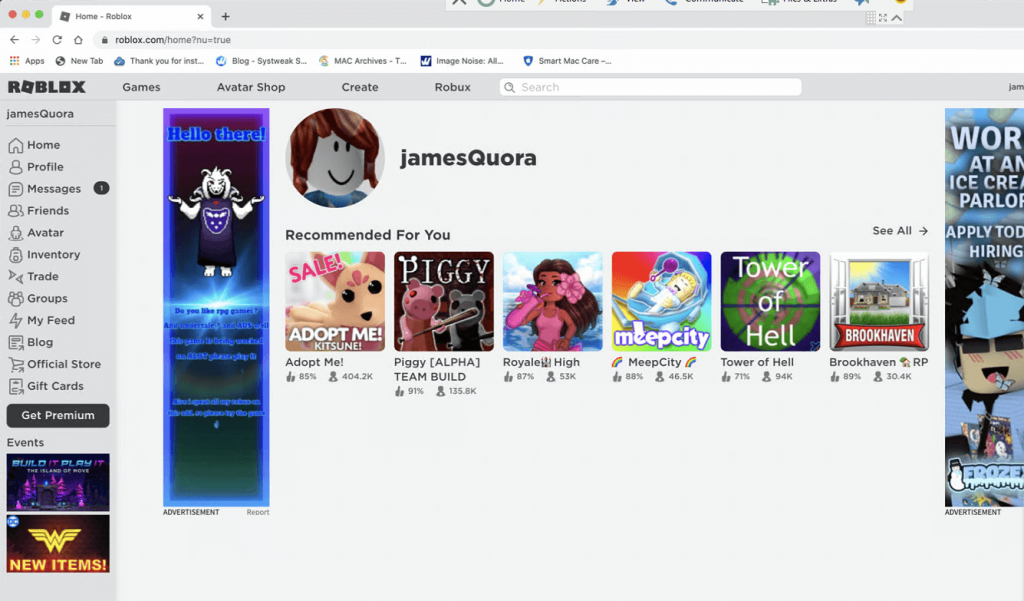
Izdan 2006., Roblox je globalno dostupna platforma za online igre. Koristeći ga, igrači mogu kreirati svoje virtualne svjetove i igre. Štoviše, koristeći Roblox Studio, korisnici mogu stvarati i igrati igre koje su dizajnirali drugi korisnici. Ova nevjerojatna platforma za igre prešla je 100 milijuna jedinstvenih mjesečno aktivnih korisnika.
Kako deinstalirati Roblox na Macu?
Roblox možemo ukloniti s Maca, i ručno i pomoću softvera. U nastavku ćemo detaljno razmotriti obje metode.
Međutim, ako vam nedostaje vremena, evo brzog odgovora.
Kratko vrijeme? Evo kako možete potpuno deinstalirati Roblox s Maca?
Cleanup My System – To je jedan od najboljih Mac Cleaning & Optimization za korisnike Maca koji nudi modul za deinstalaciju aplikacije. Koristeći ga, možete potpuno izbrisati Roblox i sve povezane datoteke. Štoviše, skenirate svoj Mac za neželjene datoteke, otkrivanje tragova privatnosti i još mnogo toga. Da biste saznali više o najboljim alatima za čišćenje Maca i obnavljanje prostora za pohranu, možete kliknuti ovdje !


Pročitajte više o Cleanup My System, upravo ovdje !
Metoda 1 - Ručno deinstaliranje Roblox Studio
|
Kako izbrisati stvari/stavke na Robloxu
Za brisanje stvari slijedite korake u nastavku:
- Prijavite se na svoj Roblox račun.
- Dodirnite tri naslagane linije
- Odavde kliknite Znak
- Pustite da se Avatar i stvari učitaju
- Odaberite stavku koju želite izbrisati
- Kliknite ikonu zupčanika i odaberite Izbriši iz Mojih stvari.
- Kada se od vas zatraži da potvrdite, kliknite Da.
To je sve ovako; možete ukloniti stvari iz Robloxa.
|
Ručno uklanjanje Roblox Studio s Maca
1. Prije deinstaliranja bilo koje aplikacije s Maca, u ovom slučaju Robloxa, morate zatvoriti aplikaciju ako je pokrenuta. To je učinjeno kako bi se zaustavili svi procesi i izbjegli problemi tijekom procesa deinstalacije.
Napomena : Kada pokrenete Robloxovu automatsku instalaciju, instaliraju se dvije aplikacije – Roblox i Roblox Studio. Stoga ćemo morati ukloniti obje ove aplikacije.
2. Kako biste ubili sve pokrenute, Roblox procesi pritisnite tipke Command + Option + Esc. Ovo će pokrenuti prozor za upravljanje zadacima. Ako vidite Roblox, Roblox Studio ili obje aplikacije na popisu, odaberite ih i kliknite Prisilno zatvori.
3. Zatim idite na mapu Aplikacije i odaberite Roblox i Roblox Studio ikone.
4. Povucite ih u koš/smeće
Napomena : Ova radnja neće ukloniti sve povezane Roblox datoteke.
Da biste izbrisali ostatke Robloxa i temeljito deinstalirali Roblox, izvršite sljedeće dodatne korake:
5. Idite na Finder
6. Kliknite Idi > Idi u mapu > ovdje upišite ~/Library
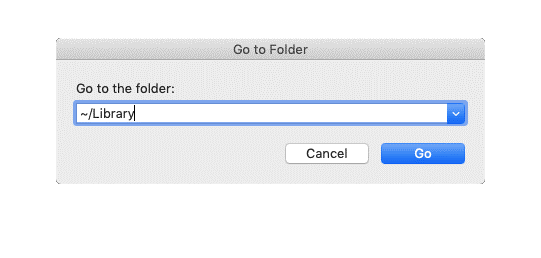 7. Pritisnite Go
7. Pritisnite Go
8. Sada ste u korisničkoj mapi knjižnice. Ovdje potražite datoteke Roblox i Roblox Studio i izbrišite ih. Budući da je izvršna datoteka Robloxa izbrisana, uklanjanje pridruženih datoteka neće ništa poremetiti.
9. Za pronalaženje i brisanje svih povezanih datoteka idite na ~/Library/Caches
~/Library/Logs
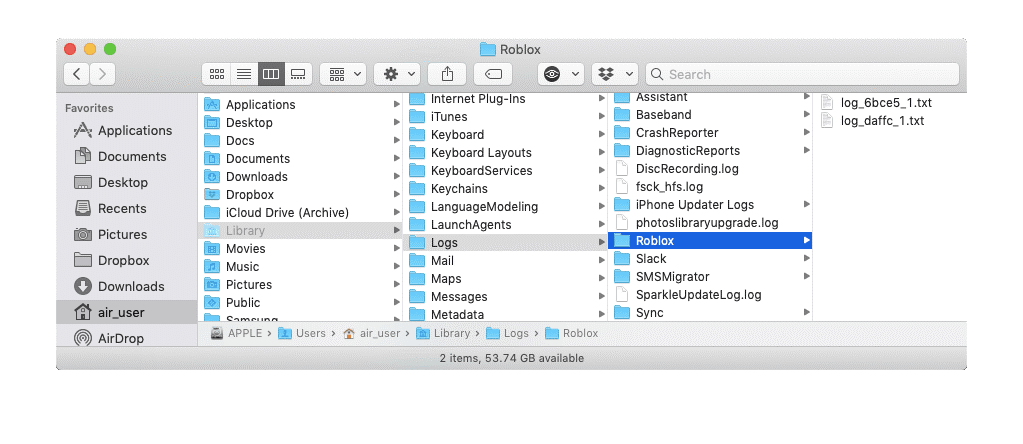
~/Library/Preferences
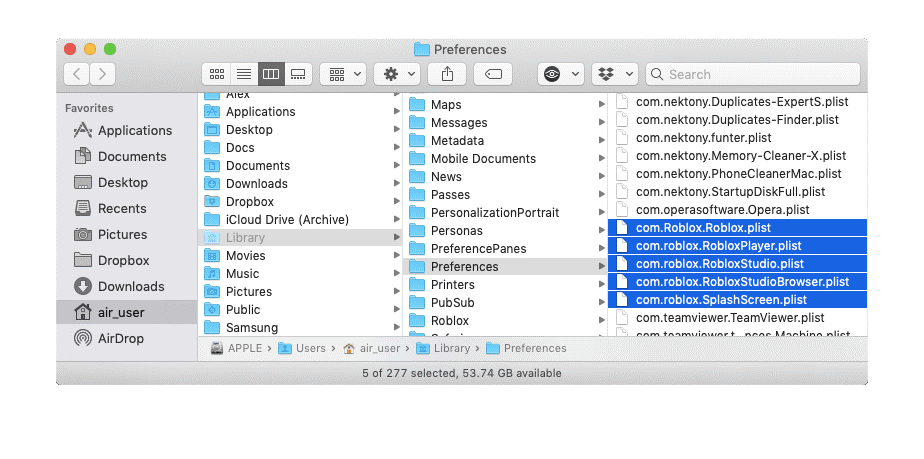
~/Library/Webkit
~/Library/Saved Application State
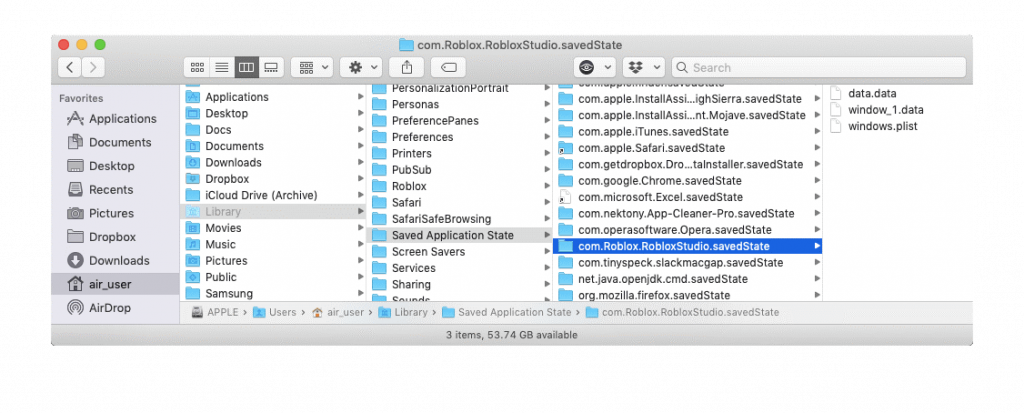 To je sve Roblox je sada potpuno uklonjen. Da biste izbrisali sve tragove Robloxa, možete čak isprazniti smeće/koš.
To je sve Roblox je sada potpuno uklonjen. Da biste izbrisali sve tragove Robloxa, možete čak isprazniti smeće/koš.
Napomena : Budite oprezni dok uklanjate datoteke. Ako sumnjate ili niste sigurni, nemojte brisati datoteku.
Predugo? Nemate toliko vremena? Tražite jednostavan način?
Ne brinite, ovdje je najlakši i najjednostavniji način deinstaliranja Robloxa i brisanja svih datoteka jednim klikom s Maca.
Dodatne informacije - Kako izbrisati Roblox račun
Ako tražite način za brisanje Roblox računa, tu su tužne vijesti. Ne postoji način da uklonite Roblox račun. Ovako se čuva tako da ako se vratite kad god poželite i nastavite odakle ste otišli.
Metoda 2 – Automatsko brisanje Robloxa i Roblox Studio aplikacije pomoću moćnog Mac Cleaner-a
Doista, ručna metoda je dugotrajna i zahtijeva od vas da izvršite tone operacija kako biste dovršili temeljito čišćenje. Međutim, ako se želite spasiti od ove gnjavaže, imamo fantastičnu aplikaciju Cleanup My System .
Ovu aplikaciju treće strane nudi Systweak, dobro poznato ime u aplikacijama za optimizaciju i čišćenje sustava. Koristeći Cleanup My System, možete sigurno brisati aplikacije poput Robloxa (zajedno s njihovim odgovarajućim datotekama) i obavljati druge zadatke čišćenja i optimizacije Maca.
Kompatibilan s popularnim verzijama macOS-a (macOS 10.11 ili noviji), koristeći Cleanup My System, možete bez napora očistiti neželjene datoteke, ukloniti predmemoriju aplikacija, pomoći u upravljanju stavkama za pokretanje i učiniti puno više .
Koraci za deinstaliranje Roblox aplikacije:
1. Preuzmite i instalirajte Cleanup My System na svoje računalo.

2. Za početak pokrenite Mac Cleaner & Optimizer.
3. Kliknite na modul Deinstaliraj aplikacije na lijevoj ploči, ispod modula Aplikacije.

4. Neka Cleanup My System prikazuje potpuni popis aplikacija instaliranih na vašem računalu.
5. Pronađite aplikaciju RobloxStudio > Odaberite je i pritisnite gumb Deinstaliraj da biste sigurno deinstalirali aplikaciju.
Roblox zajedno sa svim povezanim datotekama sada su trajno izbrisani s vašeg Maca!
Za poboljšanje performansi Maca, važno je brisanje neželjenih agenata za pokretanje, brisanje neželjenih datoteka. Budući da nepotrebne datoteke zauzimaju puno prostora i ometaju druge procese, trebali bismo ukloniti sve povezane datoteke prilikom deinstaliranja aplikacije. Preporučili smo korištenje Cleanup My System jer je to jedan od najboljih Mac čistača i optimizatora za korištenje u 2021.
Nadamo se da ste uživali u članku. Molimo podijelite svoje misli u polju za komentare!

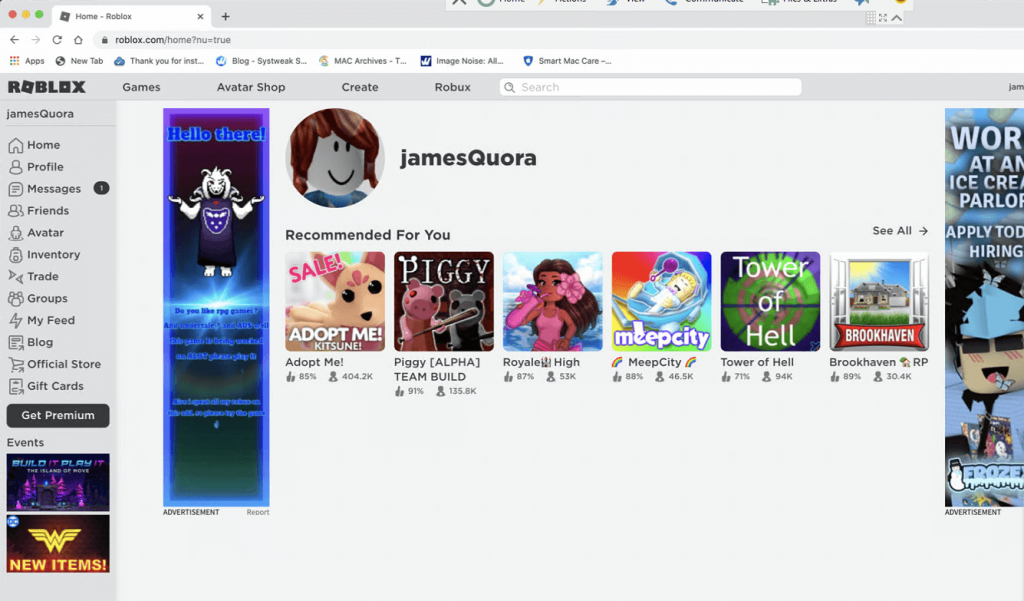


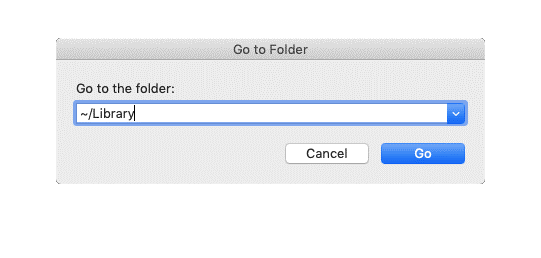 7. Pritisnite Go
7. Pritisnite Go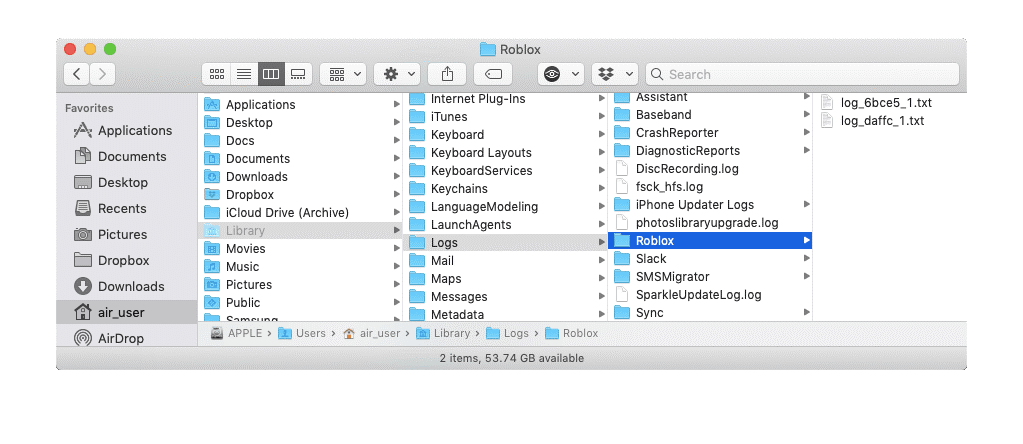
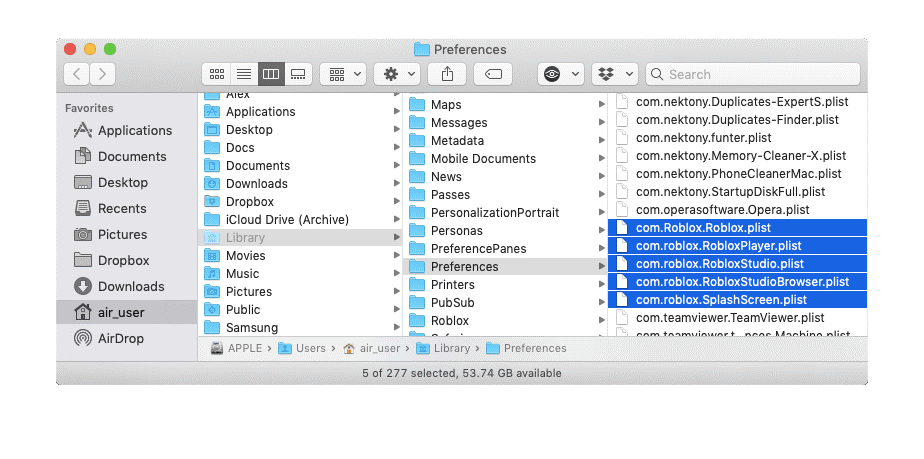
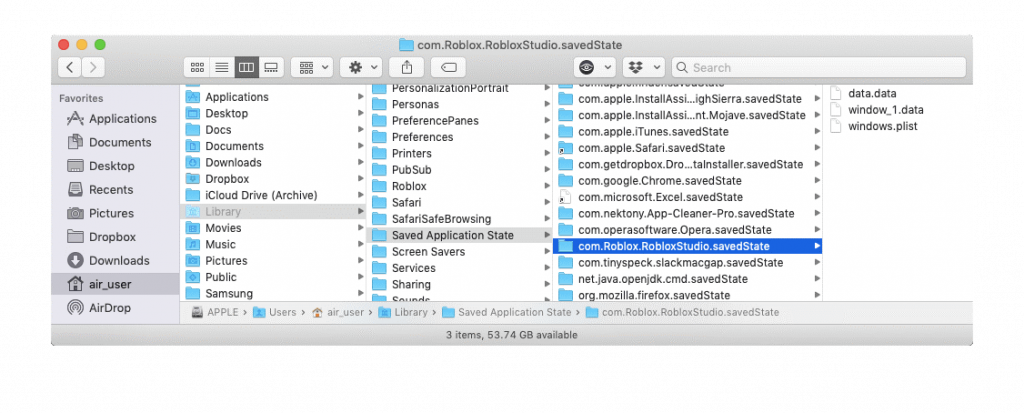 To je sve Roblox je sada potpuno uklonjen. Da biste izbrisali sve tragove Robloxa, možete čak isprazniti smeće/koš.
To je sve Roblox je sada potpuno uklonjen. Da biste izbrisali sve tragove Robloxa, možete čak isprazniti smeće/koš.







